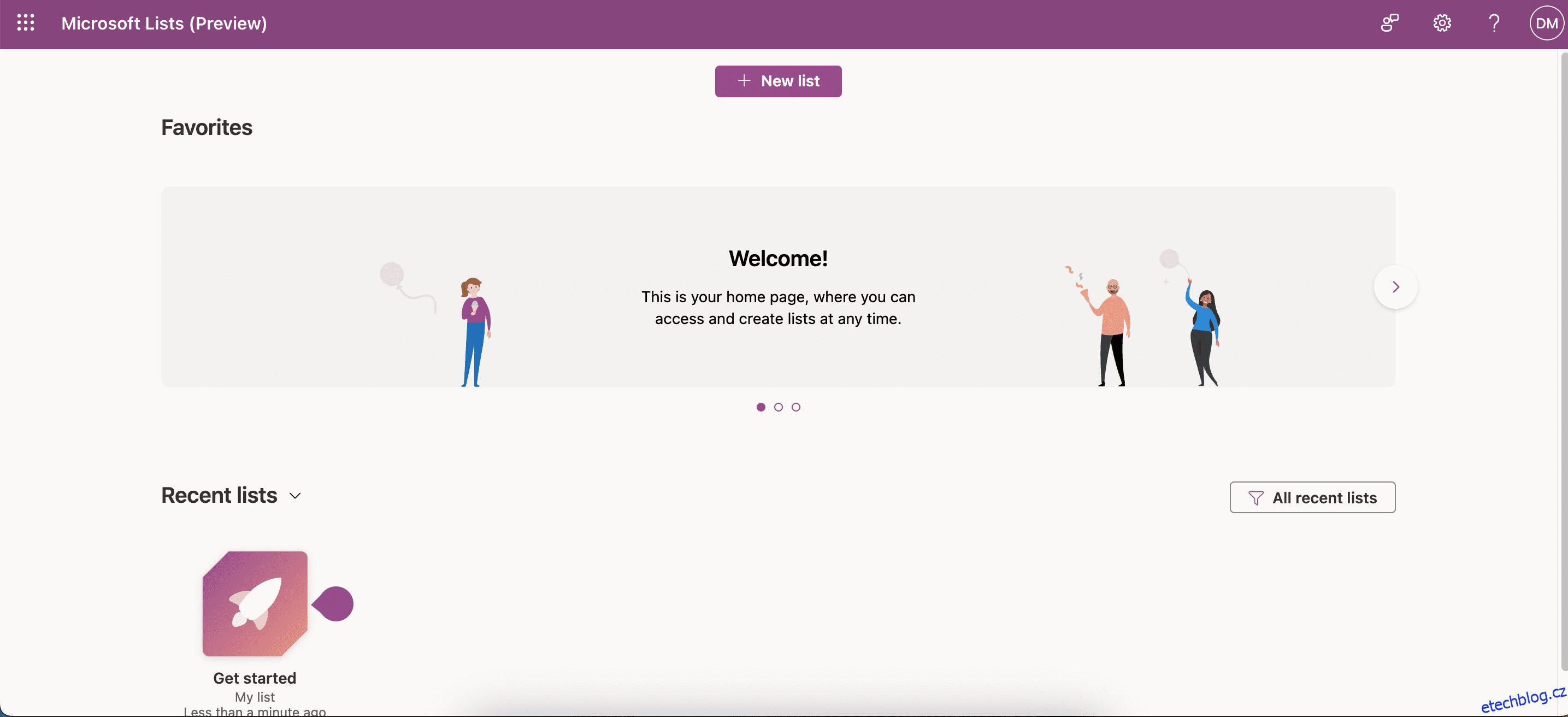Table of Contents
Rychlé odkazy
Klíčové věci
- Microsoft Lists je uživatelsky přívětivá aplikace pro vytváření seznamů, jako jsou seznamy potravin a cestovní seznamy.
- Vytvořte své seznamy od začátku v Microsoft Lists nebo si vyberte jednu z mnoha dostupných šablon.
- Microsoft Lists je zcela zdarma k použití. Vše, co potřebujete, je osobní účet Microsoft.
V této kompletní příručce se dozvíte vše, co potřebujete vědět o seznamech Microsoft. Ukážeme vám, jak používat všechny nejlepší funkce aplikace pomocí podrobných návodů, spolu s tím, jak ji získat, a mnoho dalšího.
Co jsou seznamy společnosti Microsoft?
Microsoft Lists je aplikace, která vám umožní sestavit seznamy pro všechny druhy příležitostí. Můžete jej použít jako denní seznam úkolů, ale je také ideální, pokud chcete dát dohromady recepty a sledovat více profesionálních metrik. Aplikace je jednou z novějších služeb společnosti Microsoft, která byla vydána v roce 2020.
Původně Microsoft vytvořil seznamy pro firmy. Od roku 2023 má ale k aplikaci přístup každý, kdo má účet Microsoft. Seznamy Microsoft můžete používat zdarma a jsou k dispozici na více zařízeních.
Stáhnout: Seznamy společnosti Microsoft pro iOS / iPadOS | Android (Volný, uvolnit)
Jsou seznamy společnosti Microsoft stejné jako úkoly společnosti Microsoft?
Zatímco Lists má mnoho společného s aplikací Microsoft To Do, obě nejsou stejné. Microsoft To Do je výhradně pro seznamy úkolů, zatímco seznamy můžete použít pro všechny druhy projektů. I když můžete vytvářet seznamy úkolů, je to také skvělé pro vytváření cestovních kontrolních seznamů, nákupních seznamů s potravinami a mnoho dalšího.
Co můžete dělat se seznamy společnosti Microsoft?
Microsoft Lists vám umožňuje dělat celou řadu různých věcí. Níže jsou uvedeny některé z nejlepších způsobů, jak můžete seznamy Microsoft používat.
1. K vytvoření obecných seznamů použijte seznamy Microsoft
Jednou z největších výhod seznamů Microsoft je jeho všestrannost. Aplikaci můžete použít k vytvoření kontrolních seznamů balení pro nadcházející cesty a je také ideální jako obecný seznam úkolů na každý den. Dalším způsobem, jak můžete používat seznamy Microsoft, je vytvářet seznamy v různých kategoriích (a mít vše dobře uspořádané).
Při vytváření seznamů v aplikaci je můžete přizpůsobit přidáním barev, popisů, jmen a ikon.
2. Profesionální použití
Vzhledem k tomu, že Microsoft Lists byl původně navržen pro profesionální použití, není žádným překvapením, že aplikace má spoustu výhod, pokud ji chcete používat na svém pracovišti. Pomocí Microsoft Lists můžete vytvářet kalendáře obsahu, organizovat pracovní postupy všech a sledovat různé procesy – například průběh registrace.
I když je nepoužíváte s jinými lidmi, může být pro vás užitečné používat seznamy Microsoft i samostatně. Můžete jej použít ke sledování svých projektů například jako student. Kromě používání seznamů Microsoft se můžete také podívat na tyto tipy, jak zvýšit svou produktivitu během vyučování, pokud jste ve škole nebo na vysoké škole.
3. Sdílejte své seznamy s ostatními
Možná budete muset své seznamy sdílet s ostatními z několika důvodů. Můžete například žít s ostatními a mít společnou odpovědnost za nákup potravin každý týden. Podobně možná plánujete výlet s někým jiným a chcete mít vše na jednom místě. Ať tak či onak, Microsoft Lists usnadňuje spolupráci s ostatními.
Své seznamy můžete snadno sdílet s různými uživateli a také je možné nastavit pravidla, která je upozorní, když se něco změní.
Jak používat seznamy Microsoft
Nyní, když víte více o tom, co můžete dělat se seznamy Microsoft, pojďme se podívat, jak můžete aplikaci používat. Chcete-li maximalizovat svůj zážitek, postupujte podle pokynů níže.
1. Vytvořte seznamy v Microsoft Lists
Microsoft Lists vám umožňuje vytvářet seznamy od začátku, ale můžete si také vybrat z nabídky předem připravených šablon. Tyto zahrnují:
- Žádosti o cestování
- Sledovač postupu práce
- Sledování výdajů
- Plánovače obsahu
- Sledování receptů
V aplikaci je snadné vytvořit nový seznam:
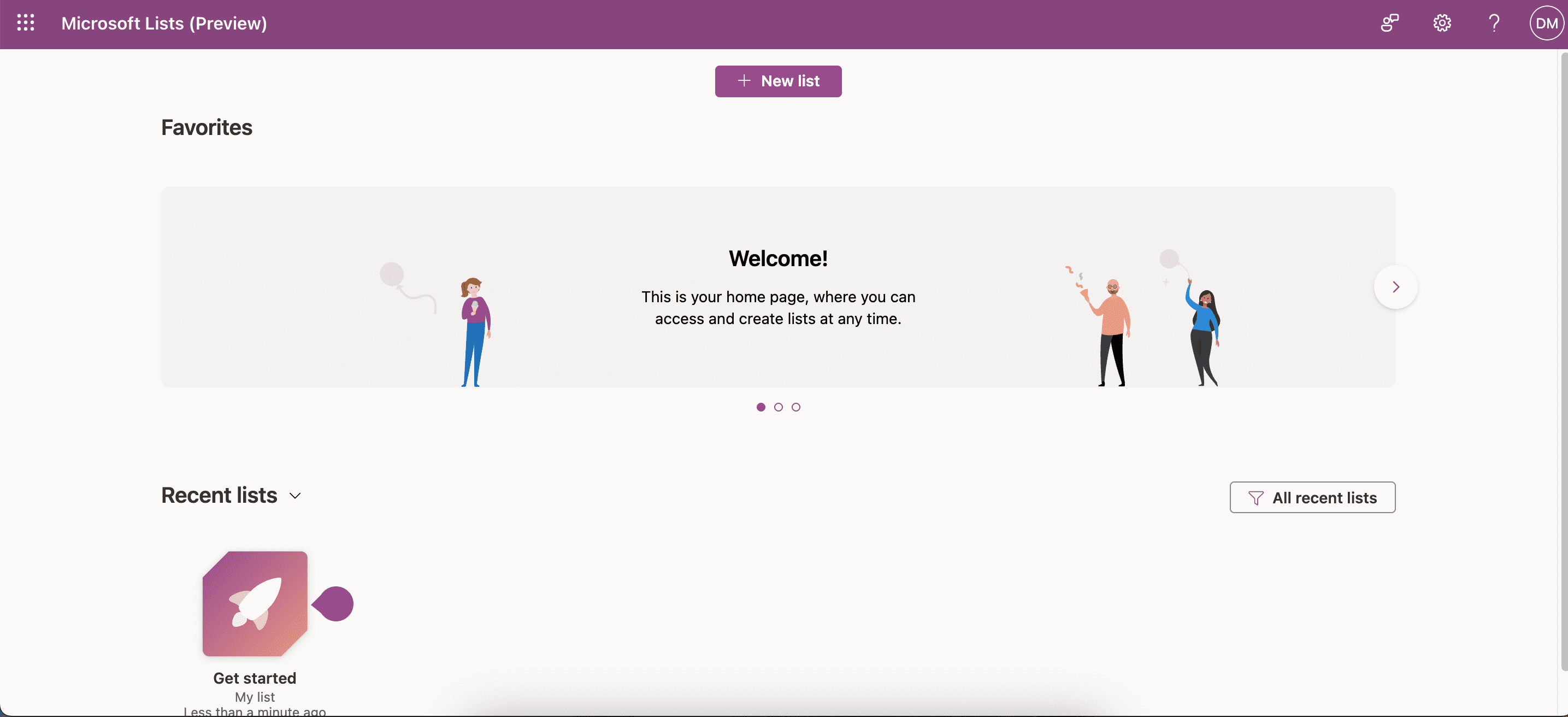
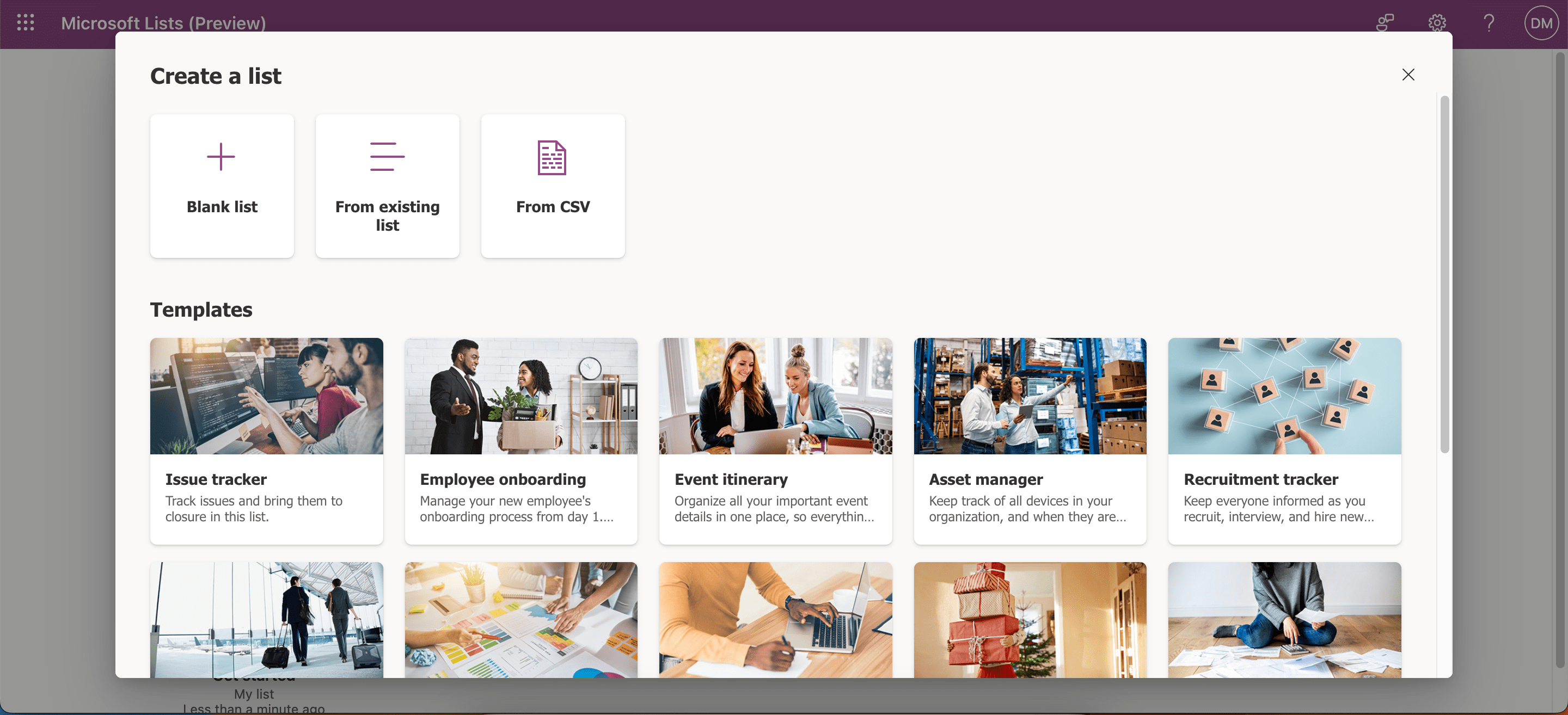
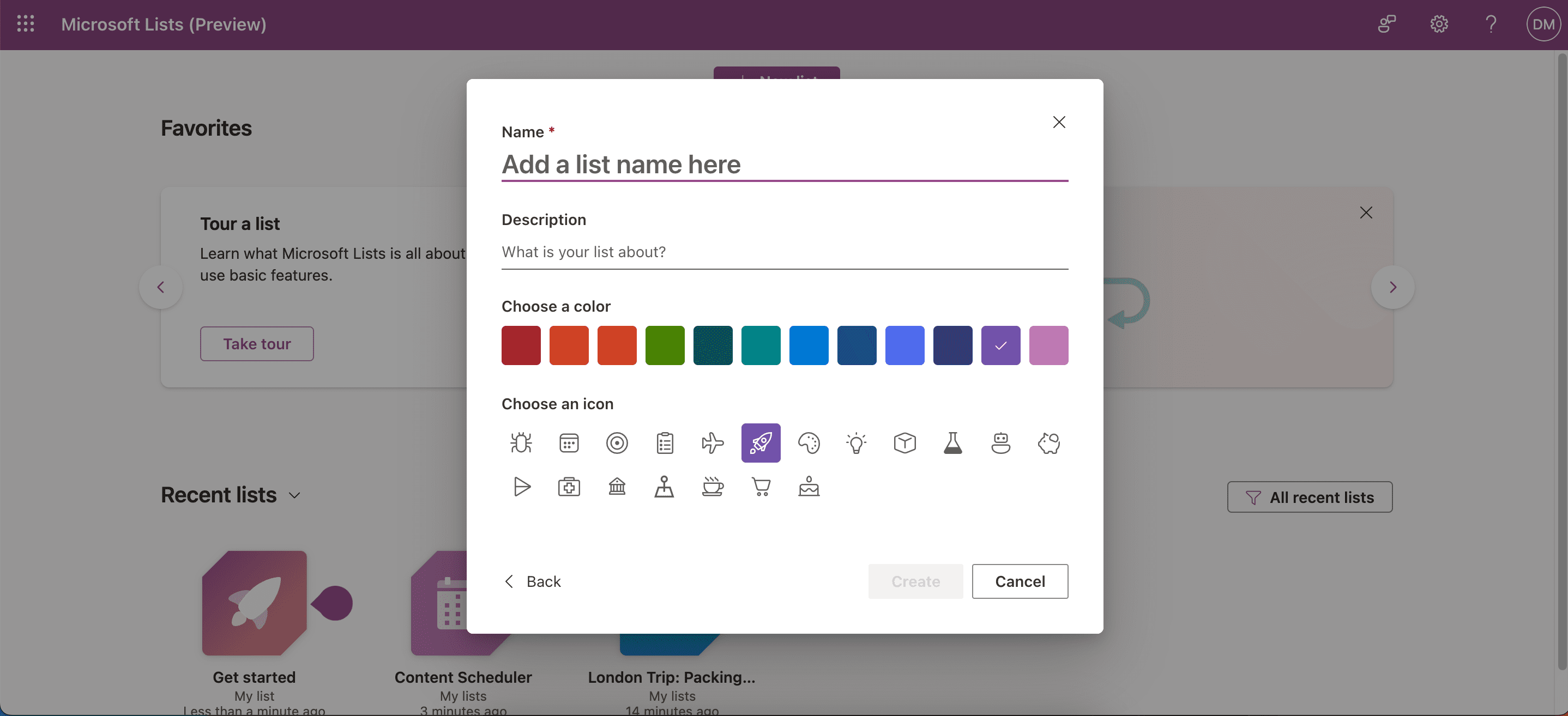
2. Spravujte pravidla ve svých seznamech
V seznamech Microsoft můžete vytvořit pravidla, která upozorní ostatní, když se změní různé aspekty. Pokud svým spolupracovníkům udělíte přístup k úpravám seznamu, mohou pravidla seznamu upravovat. Chcete-li vytvořit pravidla, postupujte takto:
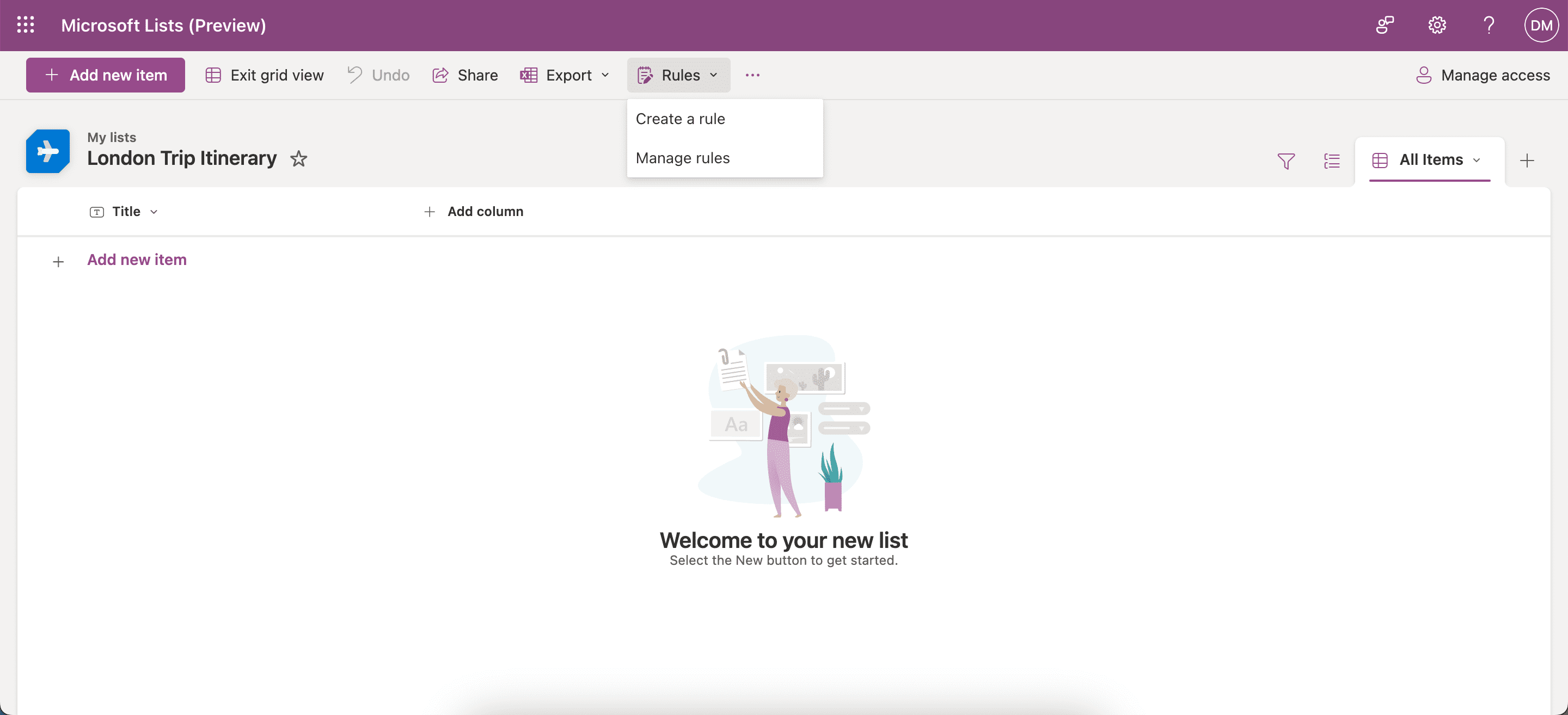
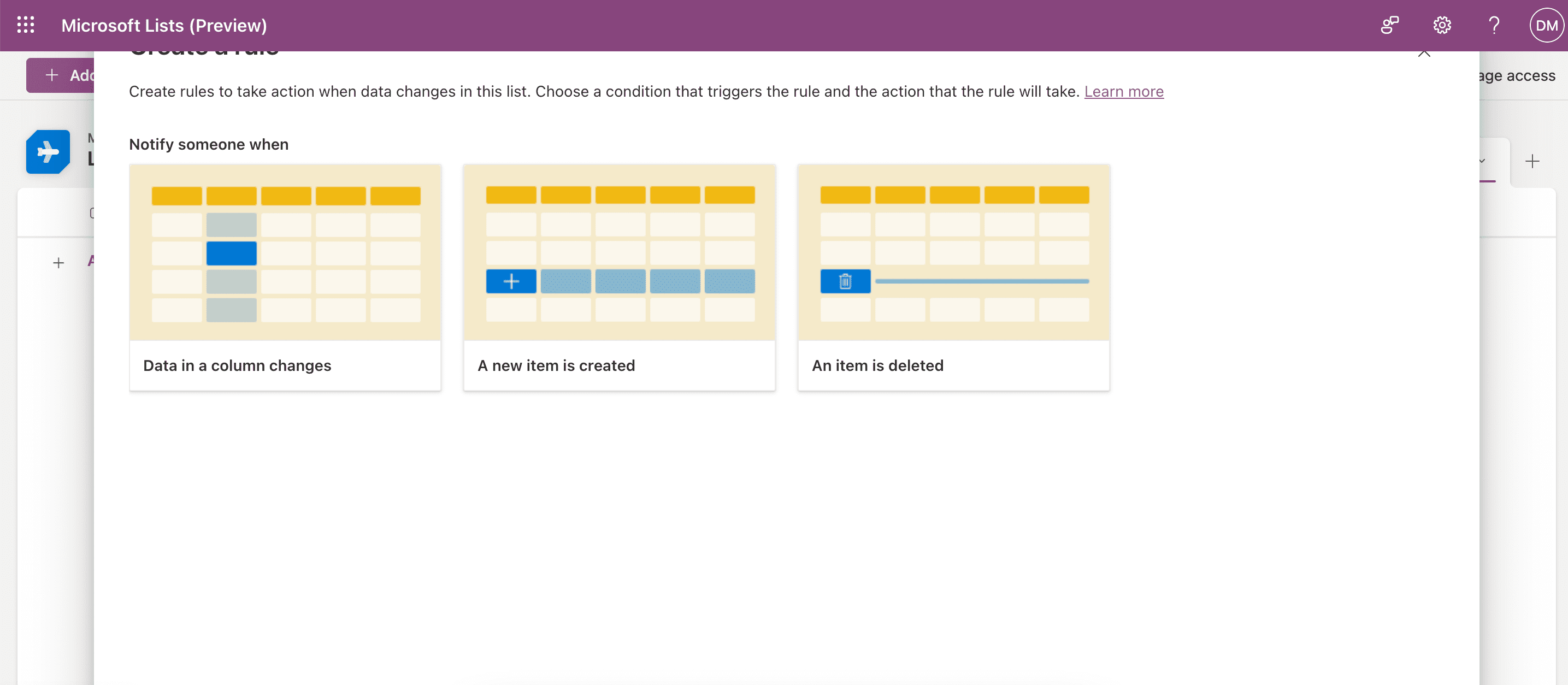
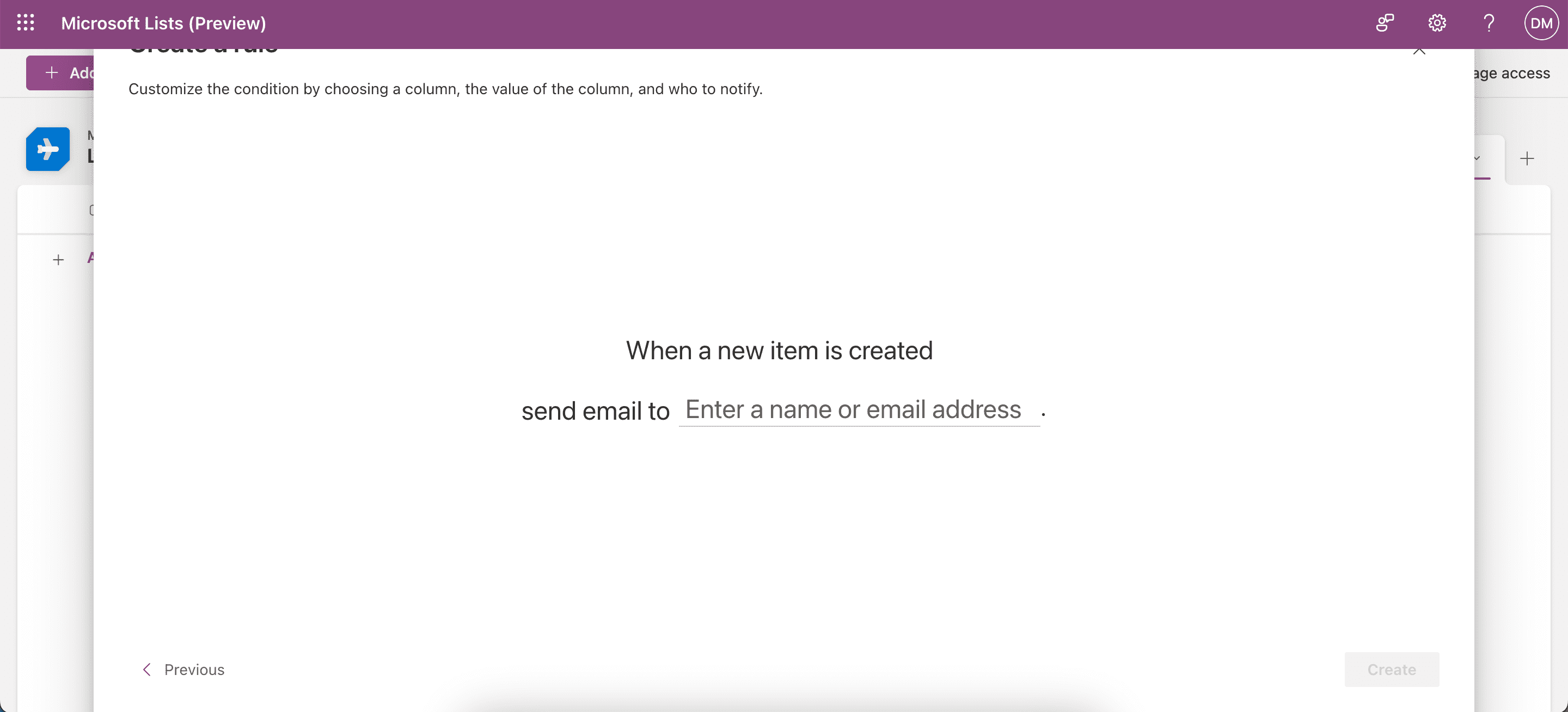
3. Přidání položek seznamu a sloupců do seznamů Microsoft
Při používání seznamů Microsoft můžete snadno přidávat nové položky a sloupce seznamu. Nejprve se podívejme, jak přidat položky do seznamu:
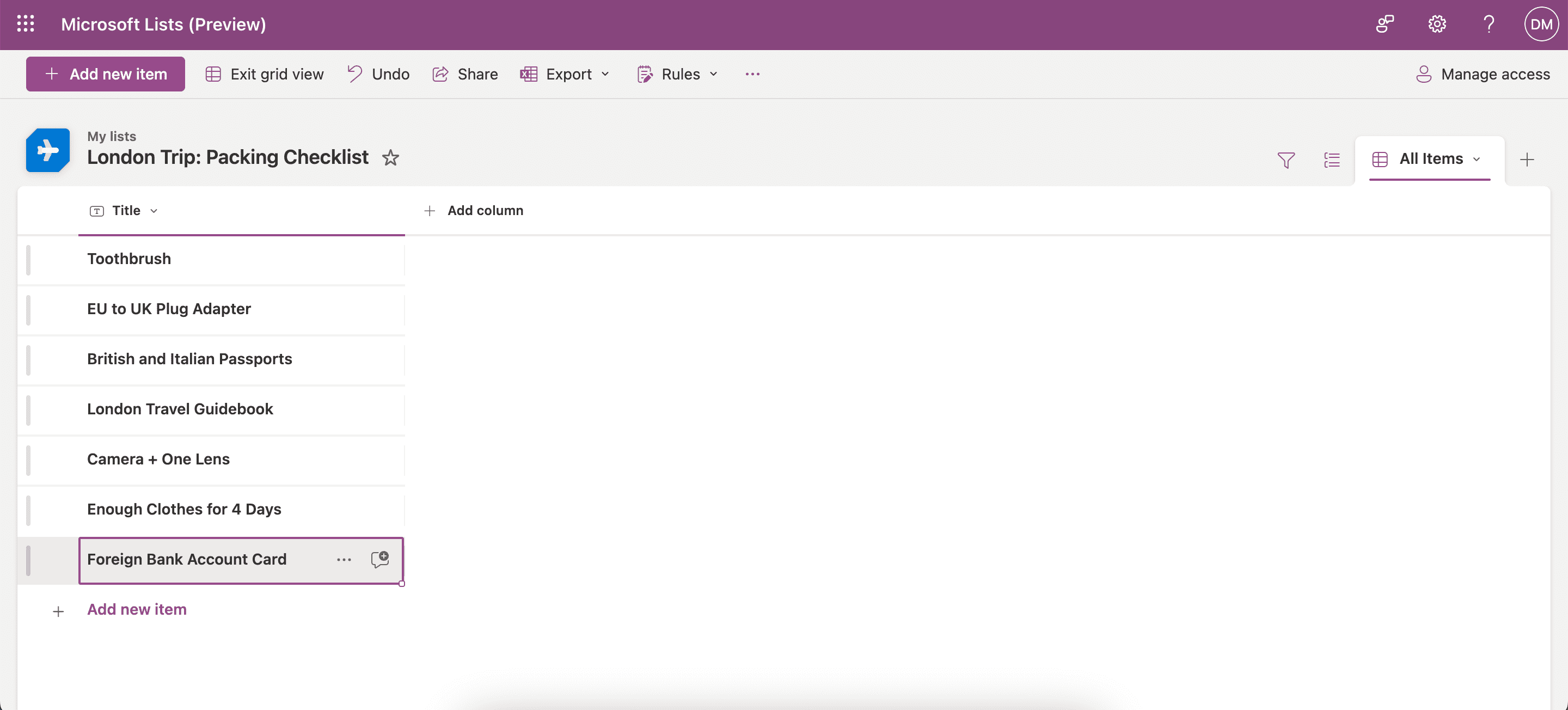
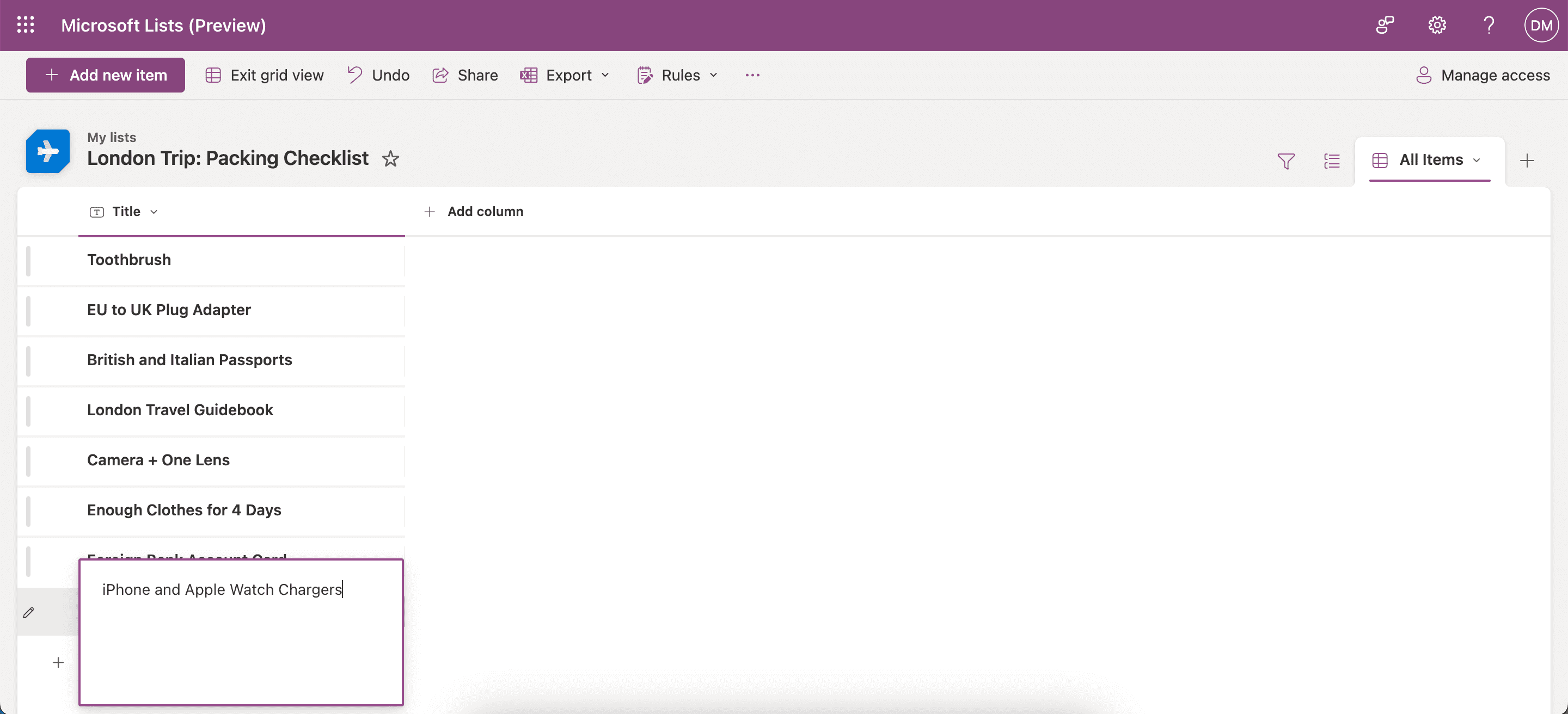
Pokud potřebujete spolupracovat s více lidmi, měli byste přidat sloupce. Jsou také užitečné, pokud chcete do seznamu obecně přidat různé sekce. Chcete-li přidat sloupec, postupujte takto:
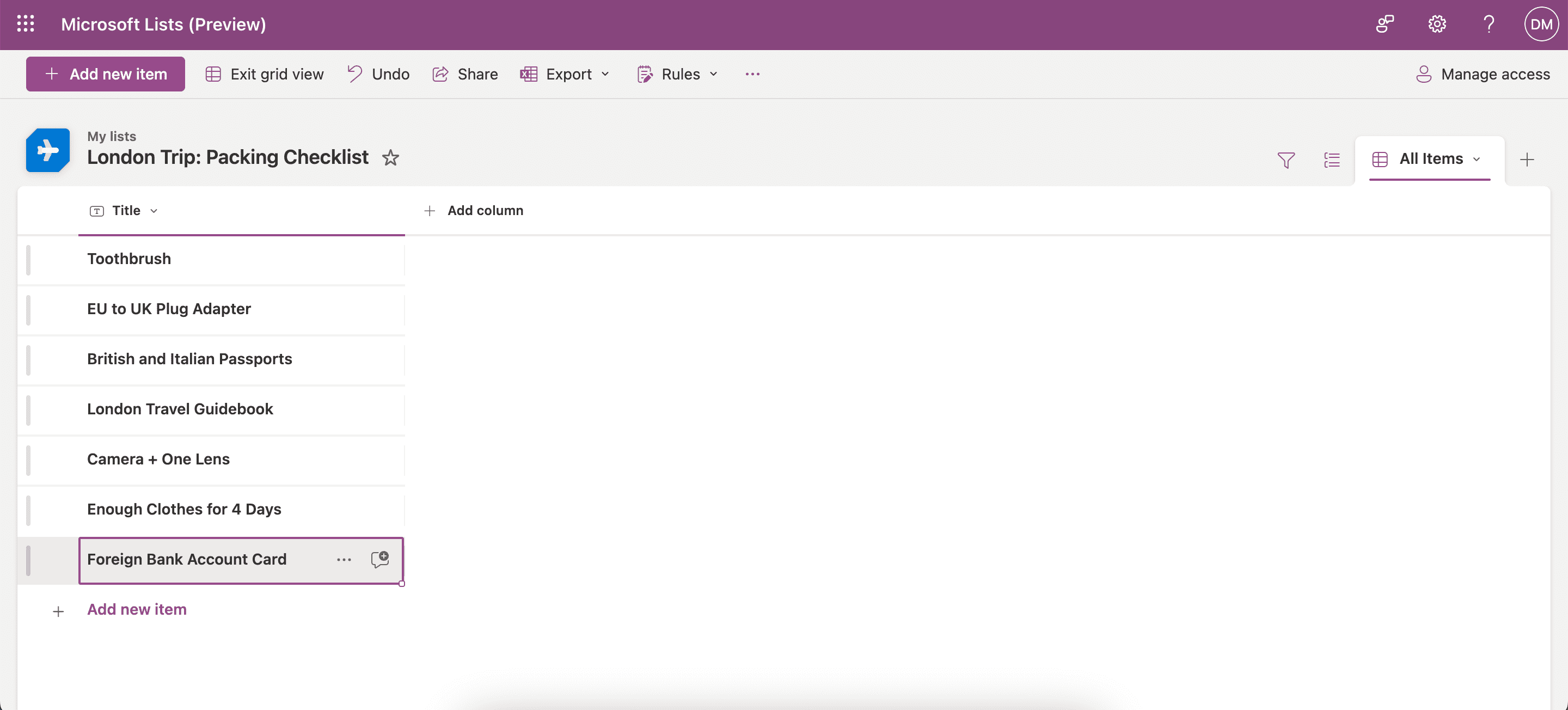
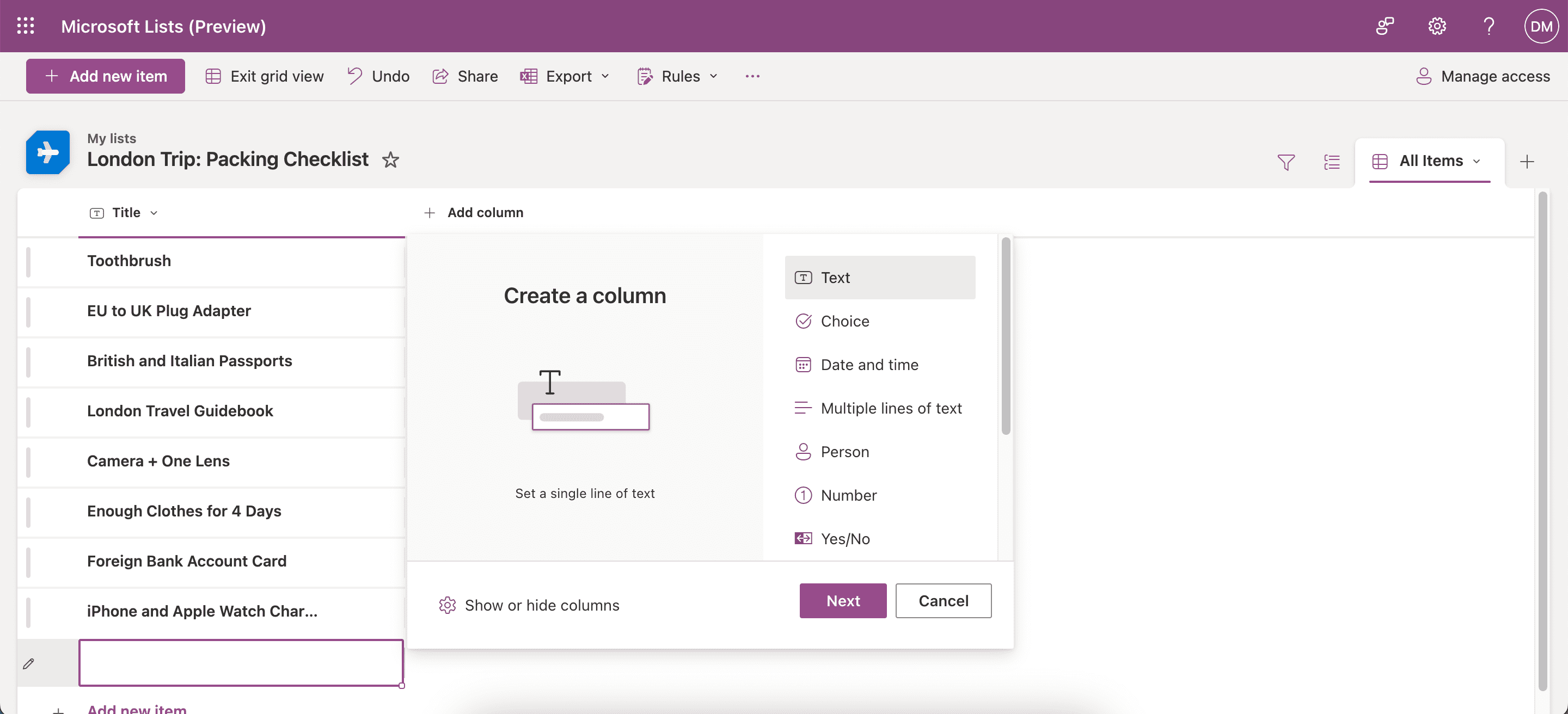
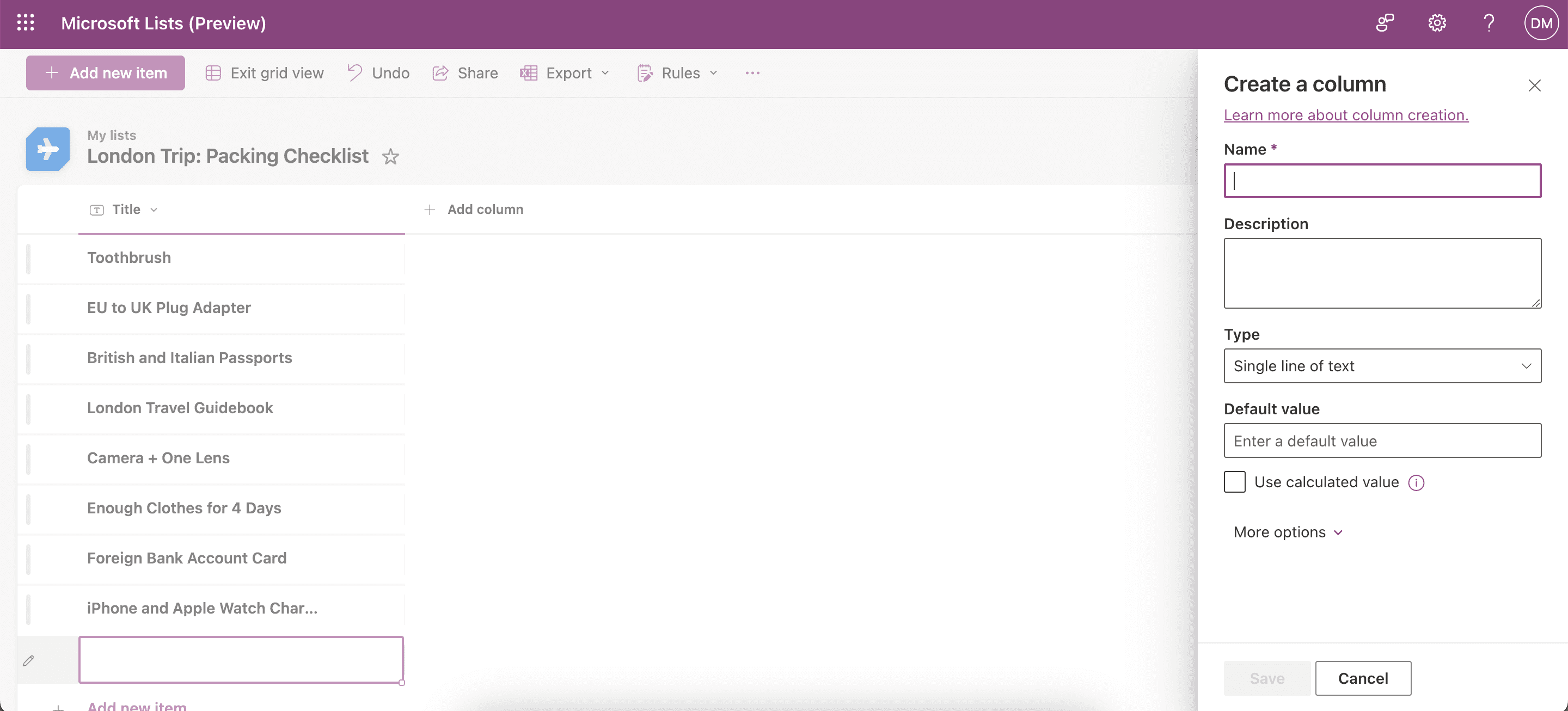
Chcete-li ze svého prostředí Microsoft Lists vytěžit více, prohlédněte si naši příručku o nejlepších způsobech uspořádání pracovního postupu pomocí seznamů Microsoft.
4. Jak sdílet své seznamy Microsoft s ostatními
Bez ohledu na to, proč potřebujete své seznamy Microsoft sdílet s ostatními, je to velmi snadné. Postupujte podle těchto pokynů:
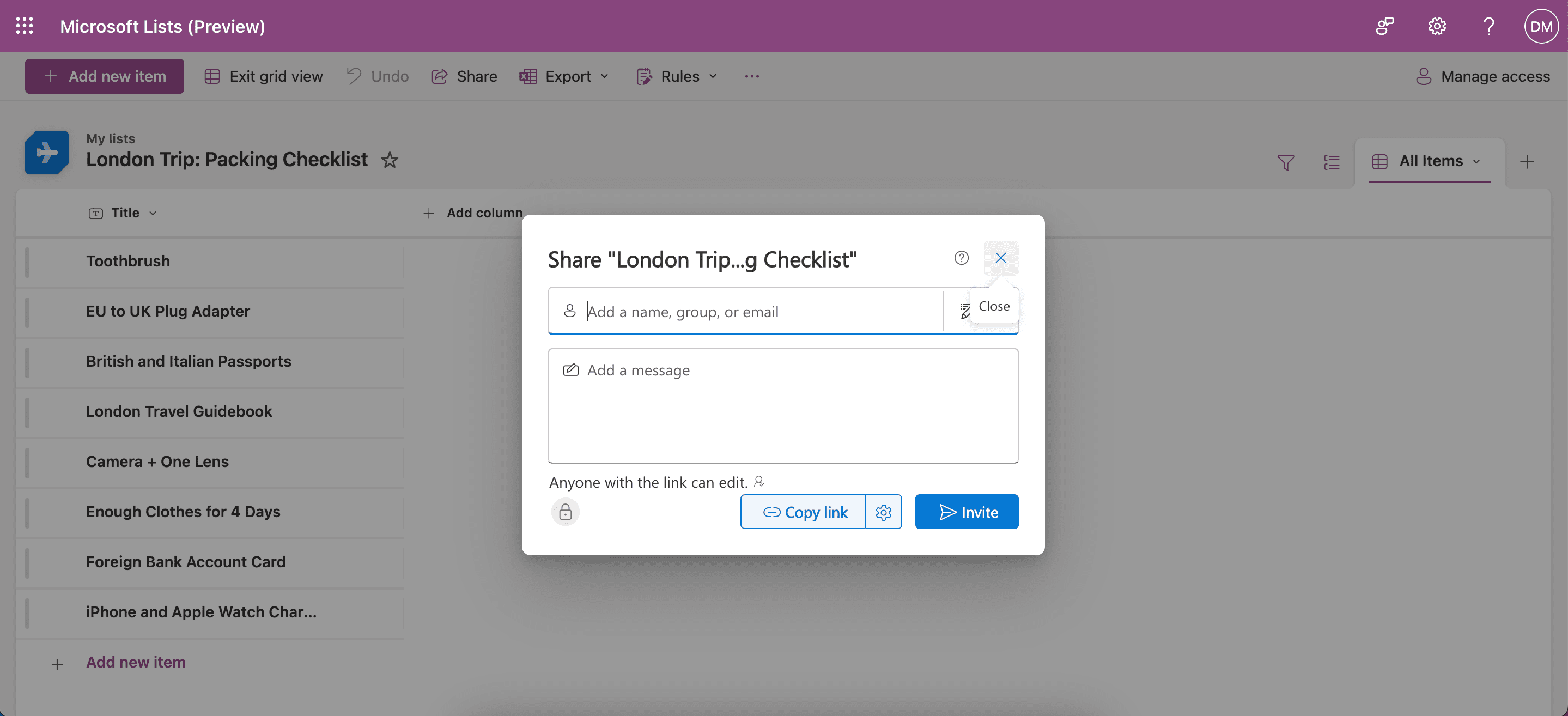
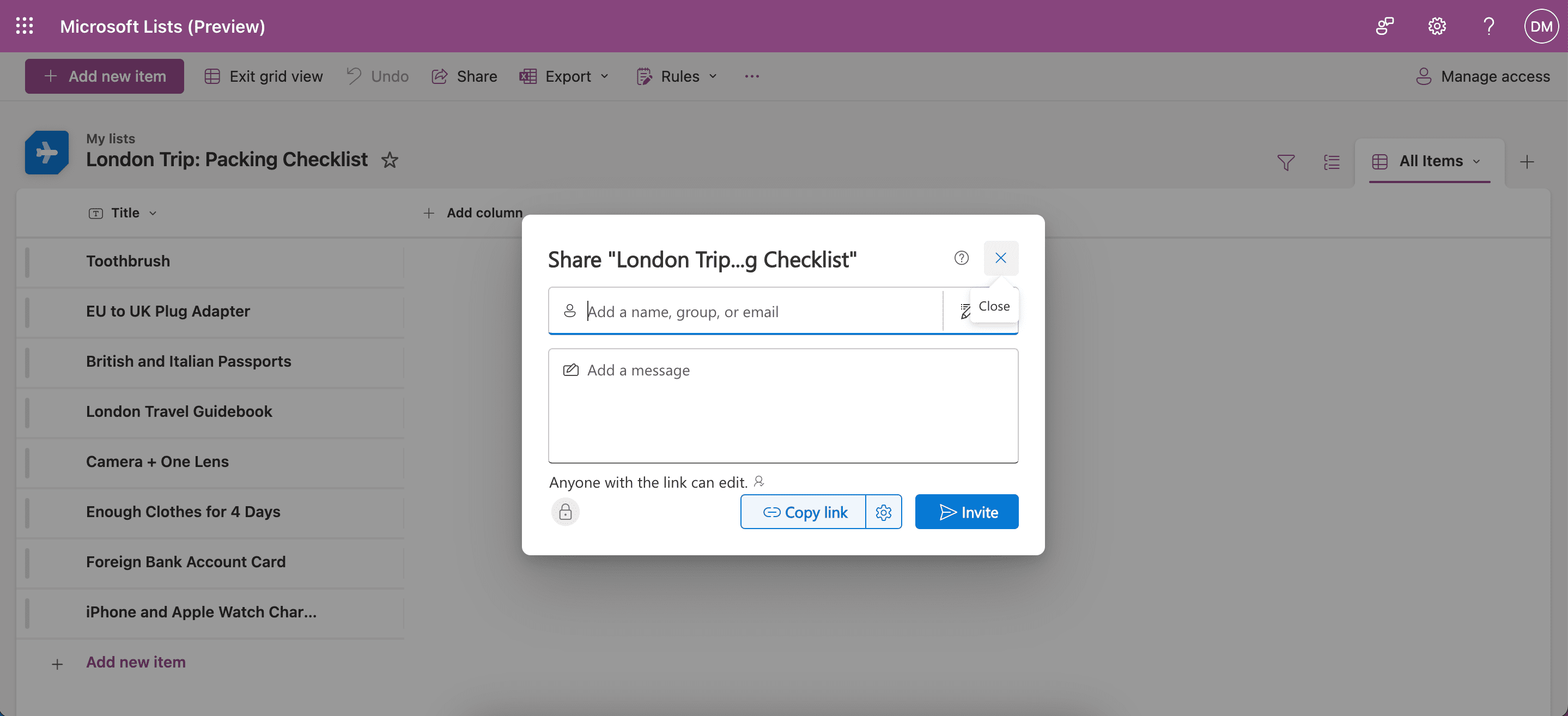
5. Jak používat předem navržené šablony seznamů Microsoft
Předem navržené šablony Microsoft Lists můžete snadno použít pro profesionální nebo studijní účely. Postup:
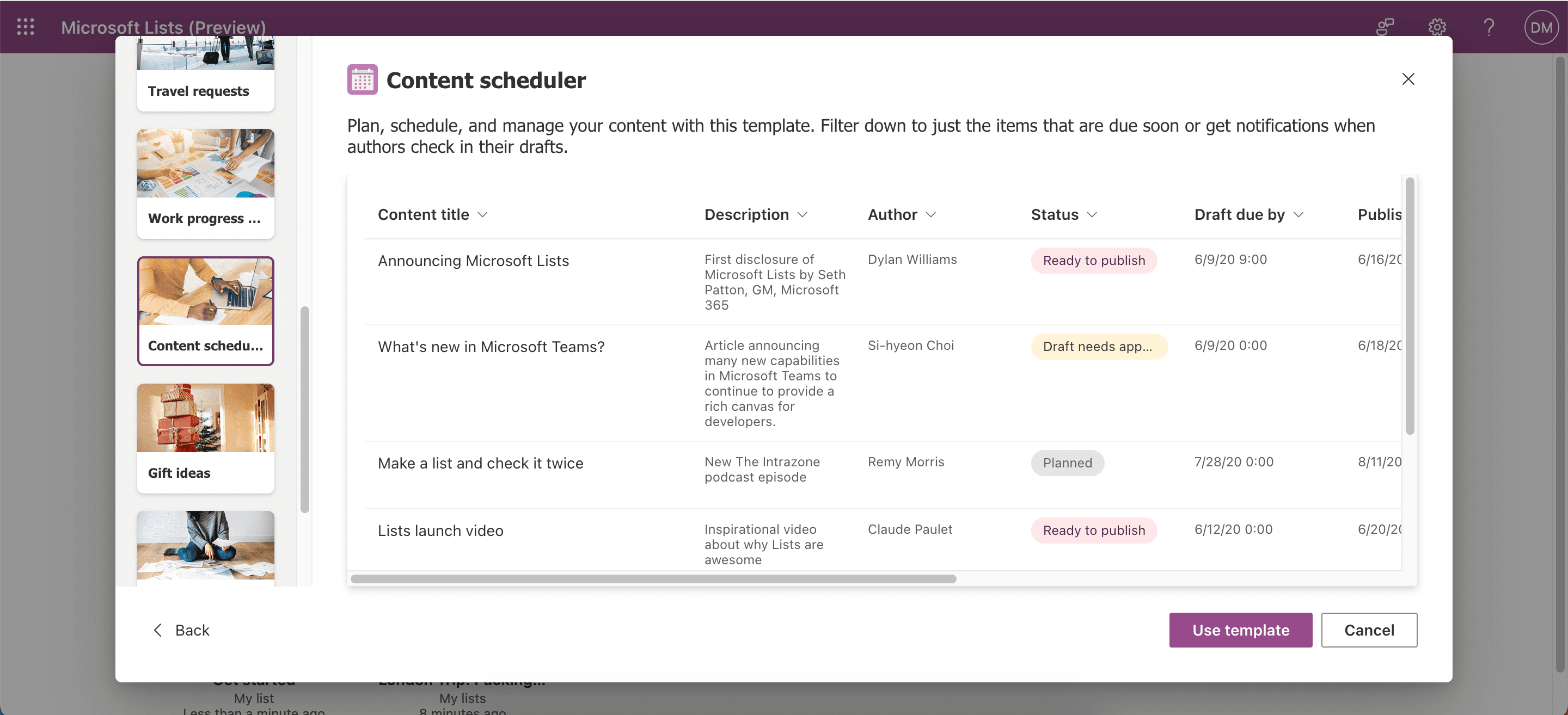
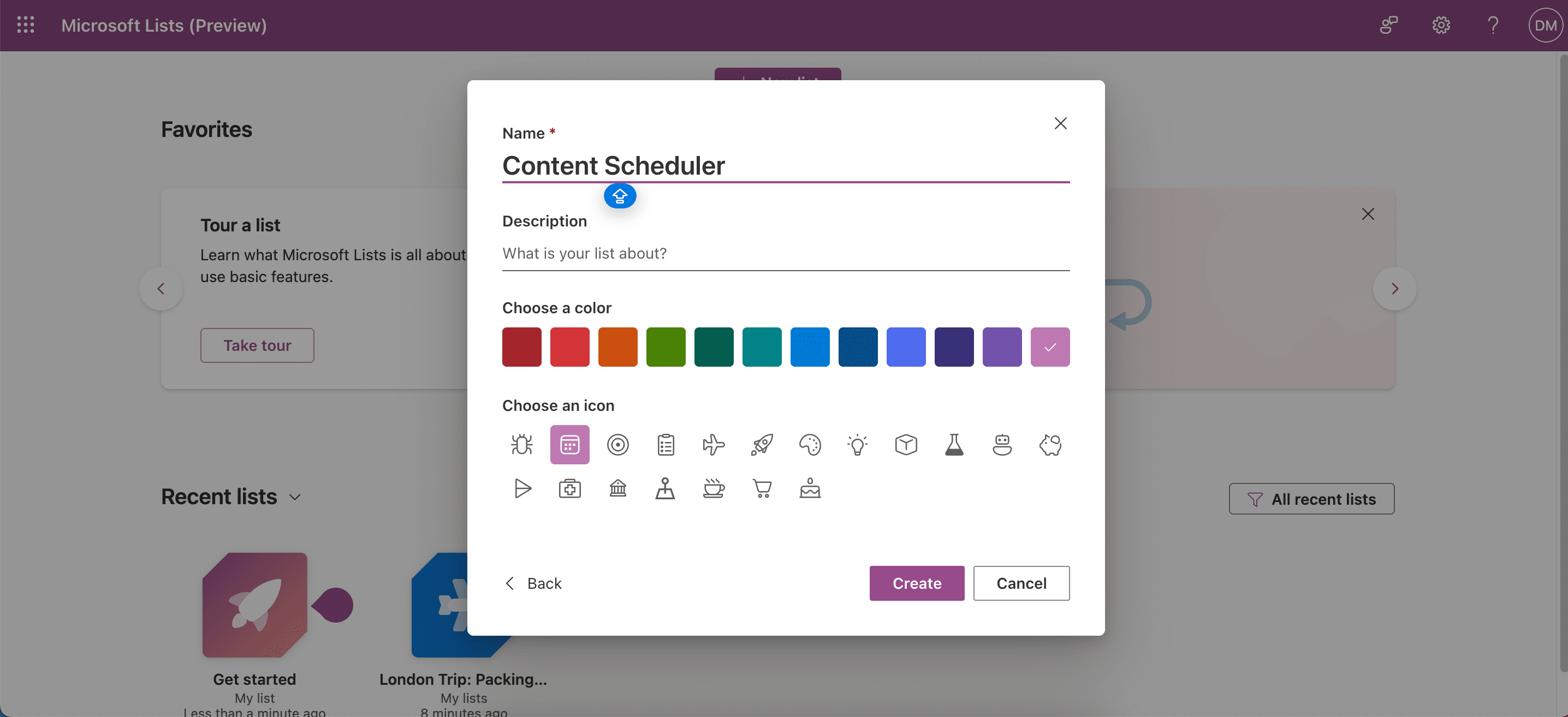
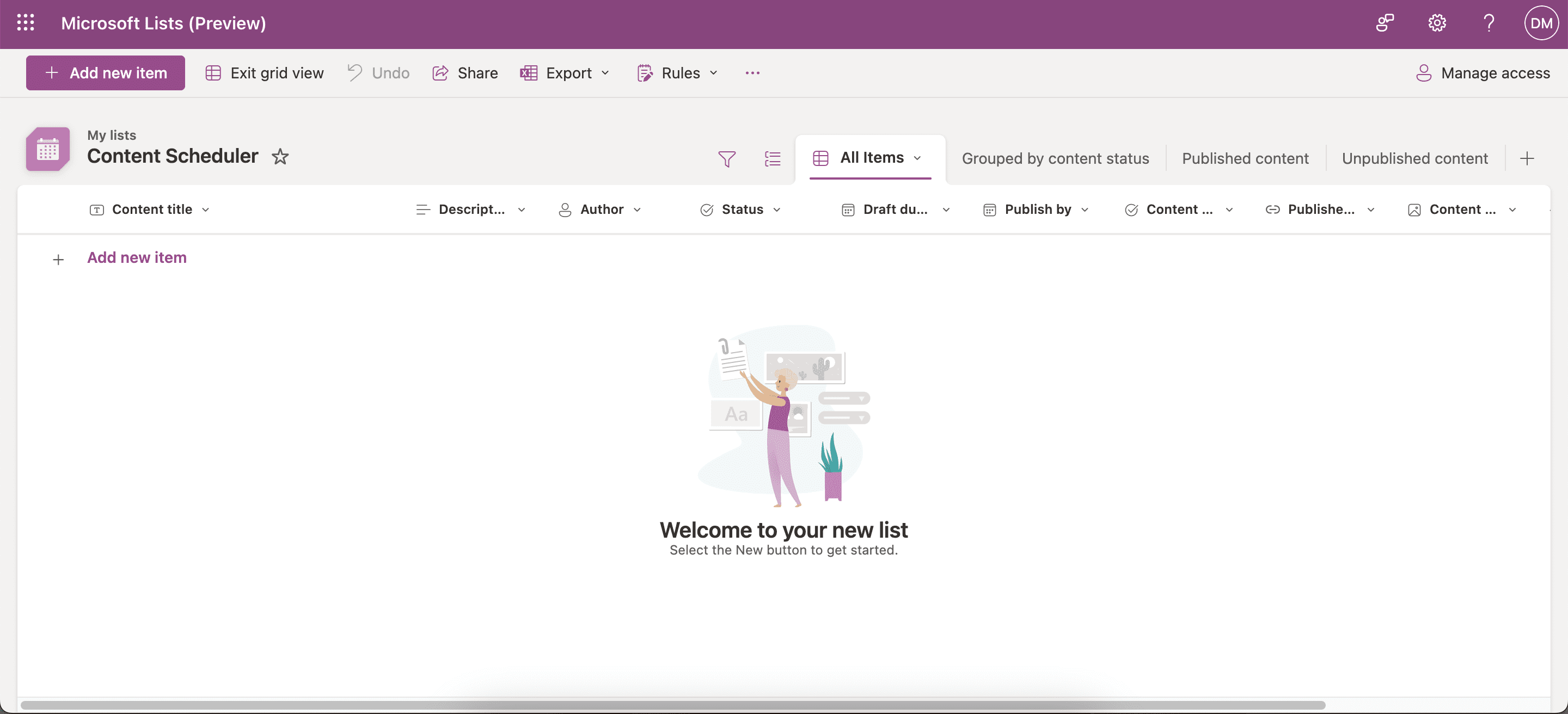
Ať už chcete upravovat své osobní seznamy nebo sdílet složitější projekty s ostatními, Microsoft Lists má spoustu funkcí, které můžete používat zdarma. Vše, co musíte udělat, je přihlásit se – nebo si zaregistrovat – účet Microsoft. Vyzkoušejte nástroj a uvidíte, co s ním můžete dělat.